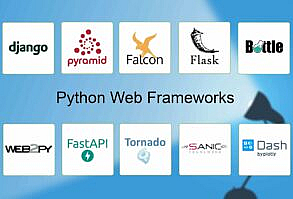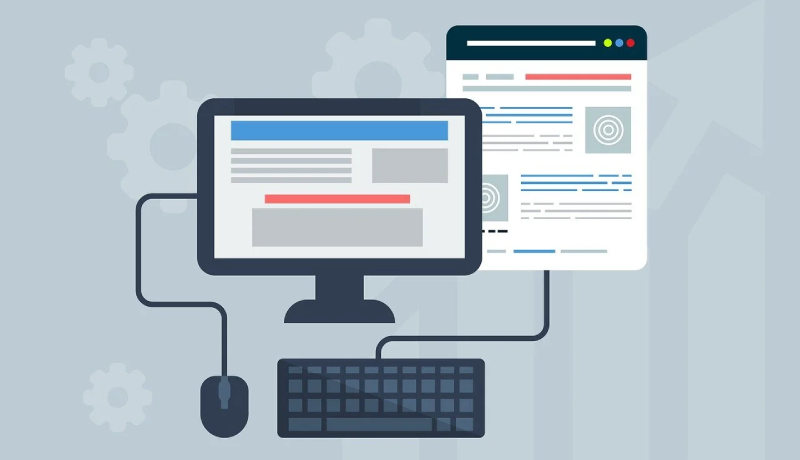Kubernetes محور اصلی برنامههای کانتینری برای اجرای سرویسها در مقیاس بزرگ است. تقریباً هر زیرساخت مدرن، از Kubernetes برای مدیریت کانتینرها استفاده میکند. اما مدیریت همین کانتینرها بدون اشتباه، با سرعت بالا و در محیطهای مختلف، کار سختی است. برای حل این چالش، Helm بهوجود آمد. Helm را میتوان راهحل نهایی برای مهار پیچیدگی Kubernetes دانست؛ همراهمان باشید تا بیشتر با این ابزار آشنا شوید.
Helm چیست و چرا باید از آن استفاده کنیم؟
تصور کنید قصد داریم یک برنامهی وب شامل Nginx، پایگاهداده PostgreSQL و Redis را روی Kubernetes مستقر کنیم. برای هرکدام باید چند فایل YAML بنویسیم: Deployment، Service، ConfigMap، Secret و… در مجموع بیش از ده فایل که باید با دقت تنظیم شوند. حالا اگر بخواهیم همین برنامه را در محیط staging یا production اجرا کنیم، باید همه را دوباره تغییر دهید. خستهکنندهست، نه؟ Helm دقیقاً برای سادهسازی این فرآیند ساخته شده است.
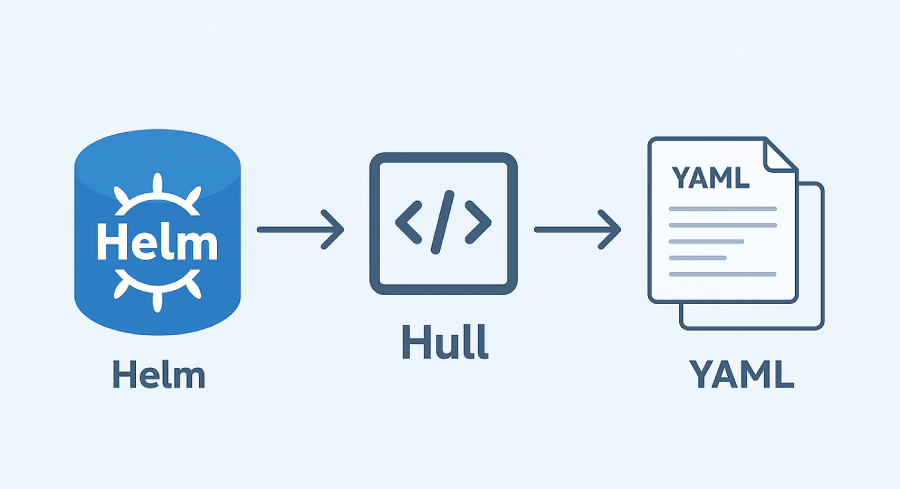
Helm چیست؟
Helm یک مدیر بسته (Package Manager) برای Kubernetes است، مثل apt در لینوکس یا npm برای Node.js. به جای اینکه صدها فایل YAML را جداگانه مدیریت کنید، Helm همه را در قالب یک بستهی منظم به نام Chart درمیآورد.
Helm مشکلات زیر را برایتان رفع میکند:
- مدیریت تعداد زیاد فایلهای YAML
- خطا در تنظیمات دستی
- ناسازگاری بین محیطها (dev، staging، production)
- دشواری در بازگشت به نسخههای قبلی
مزایای اصلی Helm
توسعهدهندگان و تیمهای DevOps به دلایل زیادی از Helm استفاده میکنند، اما مهمترینشان این موارد هستند:
- پارامتریسازی: میتوان مقادیر را به صورت پویا از بیرون به Chart تزریق کرد.
- قابلیت استفاده مجدد: همان Chart را برای چند محیط مختلف بهکار برد.
- نسخهبندی دقیق: هر نصب یک نسخهی جدید ایجاد میکند که میتوان به عقب برگشت.
- هماهنگی با CI/CD: امکان استقرار خودکار در خطوط تولید.
آموزش جامع نصب Helm
یکی از مزیتهای Helm این است که نصب آن فقط چند دقیقه زمان میبرد و در ادامه به راحتی آن را یاد میگیرید:
روشهای نصب
نصب Helm بسته به سیستمعامل شما کمی متفاوت است، اما در همهی حالتها بسیار سریع انجام میشود. برای مثال در ویندوز سادهترین روش استفاده از PowerShell یا Chocolatey است. کافی است دستور زیر را بزنید:
choco install kubernetes-helm
در سیستم macOS اگر Homebrew دارید، تنها با یک دستور کار تمام است:
brew install helm
همچنین در سیستم عامل لینوکس هم کافی است فایل باینری Helm را از صفحهی رسمی آن دانلود کرده و مسیرش را به PATH اضافه کنید تا از هرجایی در ترمینال در دسترس باشد.
اتصال به خوشه Kubernetes
بعد از نصب، باید Helm را به خوشهی Kubernetes موردنظرتان متصل کنید تا بداند دستوراتی که اجرا میکنید مربوط به کدام محیط است. این ارتباط از طریق فایل پیکربندی ~/.kube/config برقرار میشود؛ فایلی که اطلاعات تمام خوشههایی را که قبلاً به آنها متصل شدهاید، در خود نگه میدارد. اگر فقط یک خوشه دارید، Helm بهصورت خودکار از همان استفاده میکند و نیازی به تغییر خاصی نیست.
اگر چند خوشه دارید، میتوانید مشخص کنید Helm از کدام استفاده کند:
kubectl config use-context my-cluster
مدیریت مخازن Chart
Helm دارای مخازن (Repositories) است که مجموعهای از Chartهای آماده را در خود دارند. این مخازن مانند کتابخانههایی هستند که میتوانید به آنها متصل شوید و برنامههای از پیشساختهشده را مستقر کنید.
برای نمونه، افزودن مخزن محبوب Bitnami با این دستور انجام میشود:
helm repo add bitnami https://charts.bitnami.com/bitnami
helm repo update
به همین سادگی، به صدها Chart آماده دسترسی دارید.
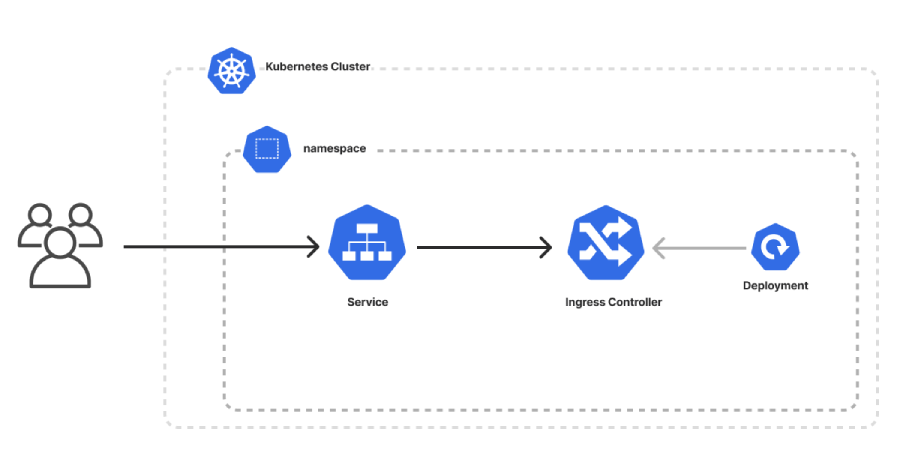
ساختار Helm Chart را درک کنید!
Chart در Helm مثل یک بستهی نرمافزاری در Node.js یا Python است؛ یعنی تمام فایلها، قالبها و مقادیر موردنیاز برای اجرای یک برنامه در Kubernetes را در خود دارد. همانطور که در npm یا pip همهچیز در قالب پکیج نصب میشود، در Helm هم برنامهها در قالب Chart مدیریت میشوند.
برای درک بهتر، نگاهی به ساختار یک Chart بیندازید:
my-chart/
├── Chart.yaml # اطلاعات متادیتا: نام، نسخه، توضیح
├── values.yaml # مقادیر پیشفرض پیکربندی
├── templates/ # قالبهای Kubernetes
│ ├── deployment.yaml
│ ├── service.yaml
│ └── ingress.yaml
└── charts/ # وابستگیها
اجزای اصلی چارت بالا به شرح زیر هستند:
- Chart.yaml:
اطلاعات مربوط به نسخه، نام و وابستگیها را نگهداری میکند.
- values.yaml:
تمام مقادیر قابل تنظیم برنامه در این فایل ذخیره میشوند. این یعنی اگر بخواهید تعداد replicaها یا پورت سرویس را تغییر دهید، کافی است مقادیر را در این فایل عوض کنید.
- templates/:
شامل فایلهای YAML پویا است که با استفاده از موتور قالب Go نوشته شدهاند.
موتور قالبنویسی Helm
Helm از موتور قالبنویسی Go Template استفاده میکند تا بتواند مقادیر متغیر را در فایلها جایگذاری کند.
برای مثال در یک فایل deployment.yaml ممکن است بنویسید:
- replicas: {{ .Values.replicaCount }}
در زمان نصب، مقدار replicaCount از فایل values.yaml خوانده میشود. همچنین میتوانید از توابعی مثل if، range و nindent برای شرطگذاری یا قالببندی تمیزتر استفاده کنید.
چگونه Helm Chart بسازیم؟
حالا وقتش است خودتان دست به کار شوید و اولین Chart خود را بسازید.
با این دستور، ساختار اولیه ایجاد میشود:
- helm create mychart
خروجی شامل تمام فایلهای پایهی مورد نیاز است که در پوشهی mychart ساخته میشوند.
سفارشیسازی Chart
با ویرایش فایل _helpers.tpl میتوانید labelها، annotationها و متغیرهای خاص خودتان را اضافه کنید.
برای مثال:
metadata:
labels:
app: {{ include “mychart.name” . }}
پارامتریسازی مقادیر
بهجای نوشتن اعداد ثابت (مثل تعداد replicaها یا پورتها)، مقادیر را داخل values.yaml بگذارید تا بتوانید بعداً راحت تغییرشان دهید.
یک نمونه Nginx
در فایل deployment.yaml تعداد replicaها و پورت را از values.yaml بخوانید و در پایان با دستور زیر برنامه را اجرا کنید:
- helm install my-nginx ./mychart
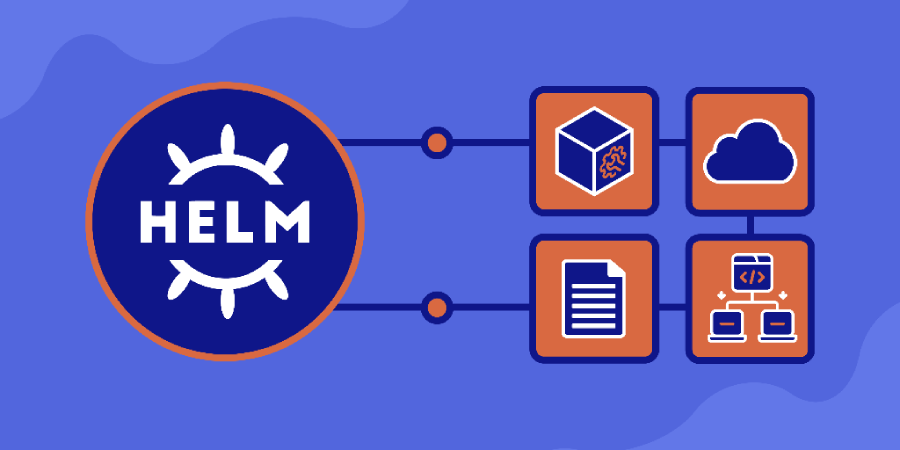
مدیریت نسخهها و عملیات Helm
وقتی یک Chart نصب میکنید، Helm آن را بهعنوان یک Release ثبت میکند. هر Release یک نسخهی اجرایی از Chart است.
برای مدیریت نسخهها و عملیات مختلف، از دستورات زیر استفاده میشود:
|
عملیات |
دستور |
|
نصب |
helm install my-release ./mychart |
|
ارتقا |
helm upgrade my-release ./mychart |
|
بازگشت به نسخه قبل |
helm rollback my-release 1 |
|
مشاهده تاریخچه |
helm history my-release |
|
حذف |
helm uninstall my-release |
با این دستورات میتوانید چرخهی عمر هر برنامه را از نصب تا حذف، کنترل کنید.
برای دیدن وضعیت اجرای برنامه هم میتوانید بنویسید:
helm list
kubectl get all -l app=my-release
اگر خطایی رخ داد، خروجی helm status my-release میتواند در تشخیص علت به شما کمک کند.
سفارشیسازی برای محیطهای مختلف
در پروژههای واقعی، تنظیمات dev، staging و production همیشه متفاوتاند. Helm برای این موضوع راهکار سادهای دارد.
برای هر محیط، یک فایل مجزا بسازید:
values-dev.yaml
values-staging.yaml
values-prod.yaml
هنگام نصب، فایل مربوط به همان محیط را مشخص کنید:
- helm install myapp ./chart -f values-prod.yaml
ترتیب اولویتها هم به این شکل است:
- values.yaml (پیشفرض)
- فایلهای -f
- پارامترهای inline با –set
اگر هم اطلاعات حساسی دارید (مثل رمز عبور یا کلید API)، از ابزارهایی مانند Sealed Secrets یا External Secrets Operator برای نگهداری امن استفاده کنید.
اصول طلایی در توسعه Helm Chart
در آخرین بخش میخواهیم اصول طلایی توسعه Helm Chart را آموزش دهیم.
۱. طراحی Chartهای قابل استفاده مجدد
Chart را طوری بسازید که در پروژههای دیگر هم قابل استفاده باشد. ساختار پوشهها، توضیحات و متغیرها باید استاندارد باشند.
برای انجام این کار، بهتر است:
- ساختار پوشهها را استاندارد نگه دارید.
- نام متغیرها و قالبها را واضح و توصیفی بنویسید.
- توضیحات کافی در فایلها (بهویژه در Chart.yaml و values.yaml) قرار دهید.
۲. مدیریت وابستگیها
اگر برنامهی شما از سرویسهای دیگر (مثل Redis، MySQL یا Elasticsearch) استفاده میکند، آنها را بهعنوان وابستگی (Dependency) در فایل Chart.yaml تعریف کنید. Helm این وابستگیها را هنگام نصب بهصورت خودکار دریافت و مدیریت میکند.
برای اطمینان از ثبات، همیشه بعد از افزودن وابستگیها، دستور زیر را اجرا کنید تا فایل قفل (Chart.lock) ساخته شود:
- helm dependency update
۳. تست و اعتبارسنجی قبل از استقرار
قبل از استقرار، همیشه قالبها را تست کنید:
helm lint mychart
helm template mychart
برای بررسی تغییرات پیش از اجرا نیز از helm diff استفاده کنید.
۴. نسخهبندی استاندارد (Semantic Versioning)
همیشه برای Chartها از نسخهبندی سهسطحی استفاده کنید (مثل 1.2.3):
- عدد اول: تغییرات بزرگ و ناسازگار
- عدد دوم: ویژگیهای جدید
- عدد سوم: رفع باگ و تغییرات جزئی
Helm از این ساختار برای تشخیص بهروزرسانیها و همخوانی وابستگیها استفاده میکند. اگر نسخهها را نامرتب یا غیرمنطقی تنظیم کنید، در CI/CD و Rollbackها دچار مشکل خواهید شد.
۵. استفاده از پلاگینهای کاربردی
نکته آخر هم این است که از پلاگینهای مفید Helm برای سریعتر کردن توسعه چارت استفاده کنید؛ مثل:
- helm-diff: برای دیدن تفاوت بین نسخههای نصبشده و نسخهی جدید.
- helm-secrets: برای رمزگذاری و مدیریت امن Secretها در محیطهایی مثل GitOps.
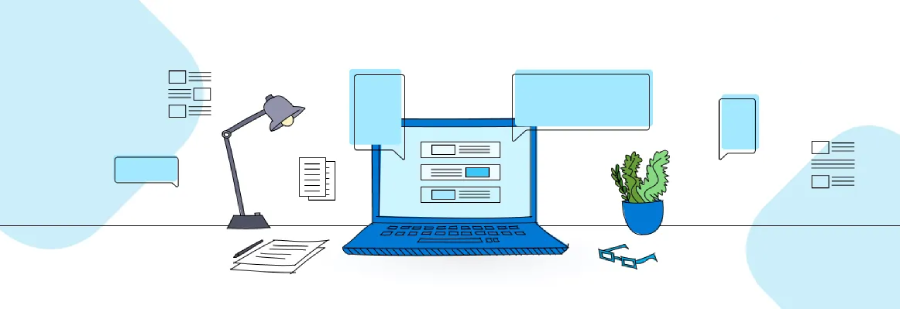
نتیجهگیری
بنابراین میشود گفت که Helm یک کار ساده انجام میدهد: مدیریت و استقرار راحتتر برنامهها در Kubernetes.
اما همین کار ساده، تأثیر بزرگی دارد. Helm میتواند درصد خطاهای انسانی را بهطور چشمگیری کاهش دهد و کارهای تکراری را حذف کند. با استفاده از آن، تیم شما بهرهوری بالاتری خواهد داشت و میتواند با چند دستور ساده، پروژههایی در مقیاس بزرگ را بهآسانی مدیریت کند.
سوالات متداول (FAQ)
۱. آیا میتوان چند Chart را در یک پروژه ترکیب کرد؟
بله، Helm از ساختار Parent-Child Chart پشتیبانی میکند؛ کافی است Chartهای فرزند را در پوشهی charts/ قرار دهید.
۲. تفاوت بین helm template و helm install –dry-run چیست؟
helm template فقط خروجی YAMLها را تولید میکند، اما helm install –dry-run علاوهبر تولید خروجی، فرآیند نصب را شبیهسازی میکند.
۳. بهترین روش برای مدیریت Secretها در Helm چیست؟
استفاده از پلاگین helm-secrets یا ابزار Sealed Secrets پیشنهاد میشود تا دادههای حساس رمزنگاری شوند و در Git بهصورت ایمن ذخیره شوند.